
KVM (Kernel-based Virtual Machine) è una tecnologia di virtualizzazione open source integrata nel kernel Linux. Consente di eseguire più macchine virtuali guest isolate basate su Linux o Windows. Ogni guest ha il proprio sistema operativo e hardware virtuale dedicato come CPU, memoria, interfacce di rete e storage.
Questa guida spiega come installare e configurare KVM sul desktop Ubuntu 18.04. Ti mostreremo anche come creare macchine virtuali che possono essere utilizzate come ambiente di sviluppo per PHP, Node.js, Ruby e così via.
Le stesse istruzioni si applicano per Ubuntu 16.04 e qualsiasi altra distribuzione basata su Ubuntu, inclusi Linux Mint e OS elementare.
Prerequisiti #
Per poter eseguire guest con più di 2 GB di RAM e ospitare guest KVM sia a 32 bit che a 64 bit, è necessario disporre di un sistema host a 64 bit.
Prima di continuare con l'installazione, assicurati che la tua macchina host Ubuntu supporti la virtualizzazione KVM. Il sistema dovrebbe avere un processore Intel con VT-x (vmx) o un processore AMD con supporto per la tecnologia AMD-V (svm).
Inserisci il seguente grep comando per vedere se il tuo processore supporta la virtualizzazione hardware:
grep -Eoc '(vmx|svm)' /proc/cpuinfo
Se la tua CPU supporta la virtualizzazione hardware, il comando emetterà un numero maggiore di zero, che è il numero dei core della CPU. Altrimenti, se l'output è 0 significa che la CPU non supporta la virtualizzazione hardware.
Su alcune macchine, le estensioni della tecnologia virtuale potrebbero essere disabilitate nel BIOS dai produttori.
Per verificare se VT è abilitato nel BIOS, utilizzare kvm-ok strumento, che è incluso nel cpu-checker pacchetto. Esegui i seguenti comandi come root o utente con privilegi sudo per installare il pacchetto:
sudo apt updatesudo apt install cpu-checker
Una volta terminato, controlla se il tuo sistema può eseguire macchine virtuali KVM con accelerazione hardware:
kvm-okSe la capacità di virtualizzazione del processore non è disabilitata nel BIOS, il comando visualizzerà:
INFO: /dev/kvm exists
KVM acceleration can be used
In caso contrario, il comando stamperà un messaggio di errore e, facoltativamente, un breve messaggio su come abilitare l'estensione. Il processo di abilitazione della tecnologia AMD-V o VT dipende dalla scheda madre e dal tipo di processore. Fare riferimento alla documentazione della scheda madre per informazioni sulla configurazione del BIOS di sistema.
Installazione di KVM su Ubuntu #
Eseguire il comando seguente per installare KVM e altri pacchetti di gestione della virtualizzazione:
sudo apt install qemu-kvm libvirt-bin bridge-utils virtinst virt-managerqemu-kvm- software che fornisce l'emulazione hardware per l'hypervisor KVM.libvirt-bin- software per la gestione delle piattaforme di virtualizzazione.bridge-utils- un insieme di strumenti a riga di comando per la configurazione di bridge ethernet.virtinst- un insieme di strumenti da riga di comando per la creazione di macchine virtuali.virt-managerfornisce un'interfaccia GUI facile da usare e supporta le utilità della riga di comando per la gestione delle macchine virtuali tramite libvirt.
Una volta installati i pacchetti, il demone libvirt si avvierà automaticamente. Puoi verificarlo eseguendo:
sudo systemctl is-active libvirtdactive
Per poter creare e gestire macchine virtuali, dovrai aggiungere il tuo utente ai gruppi "libvirt" e "kvm". Per farlo, digita:
sudo usermod -aG libvirt $USERsudo usermod -aG kvm $USER
$USER è una variabile di ambiente che contiene il nome dell'utente attualmente connesso.
Esci e accedi nuovamente in modo che l'appartenenza al gruppo venga aggiornata.
Impostazione rete #
Un dispositivo bridge chiamato "virbr0" viene creato per impostazione predefinita durante il processo di installazione di libvirt. Questo dispositivo utilizza NAT per connettere le macchine degli ospiti al mondo esterno.
Esegui brctl strumento per elencare i bridge correnti e le interfacce a cui sono collegati:
brctl showbridge name bridge id STP enabled interfaces
virbr0 8000.52540003f59e yes virbr0-nic
Il bridge "virbr0" non ha interfacce fisiche aggiunte. "virbr0-nic" è un dispositivo virtuale senza traffico instradato attraverso di esso. L'unico scopo di questo dispositivo è evitare di modificare l'indirizzo MAC del bridge “virbr0”.
Questa configurazione di rete è adatta per la maggior parte degli utenti desktop di Ubuntu ma presenta delle limitazioni. Se desideri accedere ai guest dall'esterno della rete locale, dovrai creare un nuovo bridge e configurarlo in modo che le macchine guest possano connettersi al mondo esterno tramite l'interfaccia fisica dell'host.
Creazione di macchine virtuali #
Ora che KVM è installato sul tuo desktop Ubuntu, creiamo la prima VM. Questo può essere fatto dalla riga di comando o usando il virt-manager applicazione.
Scarica l'immagine ISO del sistema operativo che desideri installare e segui i passaggi seguenti per creare la tua macchina virtuale:
-
Nella barra di ricerca delle Attività digita “Virtual Machine Manager” e clicca sull'icona per avviare l'applicazione.
-
Dopo aver avviato l'applicazione, dal menu in alto, fare clic su "File" -> "Nuova macchina virtuale":
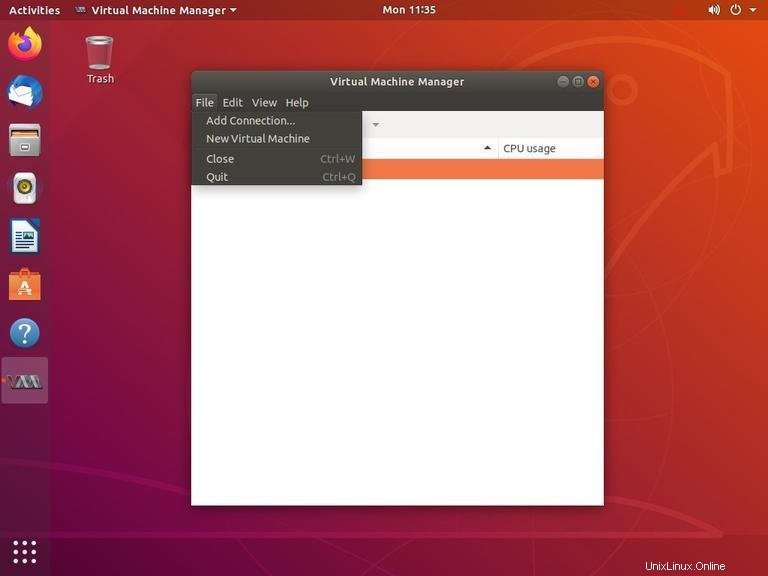
-
Apparirà una nuova finestra. Scegli "Supporto di installazione locale" e fai clic sul pulsante "Avanti".
-
Fornisci il percorso dell'immagine ISO e fai clic sul pulsante Avanti.
-
Nella schermata successiva, scegli la memoria della VM e le impostazioni della CPU. Fare clic su Avanti.
-
Quindi, seleziona "Crea un'immagine disco per la macchina virtuale" e seleziona la dimensione dello spazio su disco della VM. Fare clic su Avanti.
-
Inserisci un nome per il nome della tua macchina virtuale e fai clic su "Fine".
-
La VM si avvierà e si aprirà una nuova finestra:
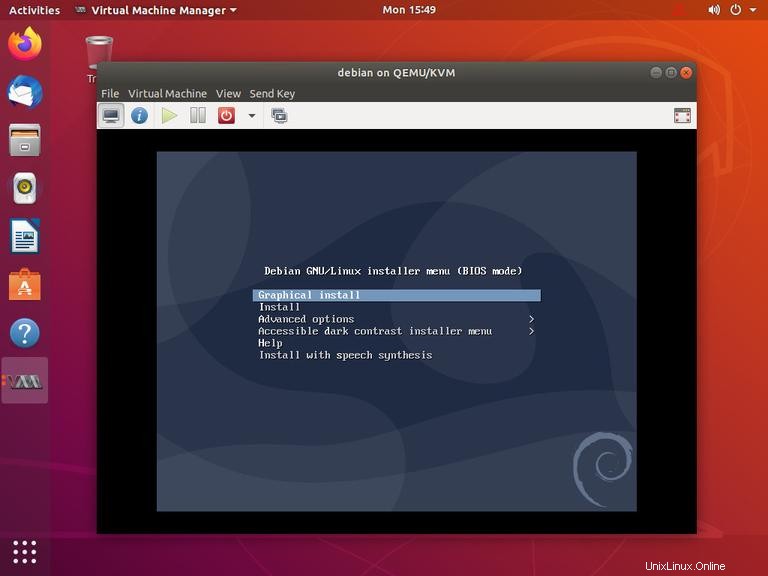
Da qui, puoi seguire le istruzioni sullo schermo per completare l'installazione del sistema operativo.
Una volta installato il sistema operativo, puoi accedervi da virt-manager applicazione, tramite sshor utilizzando l'interfaccia Serial Console.